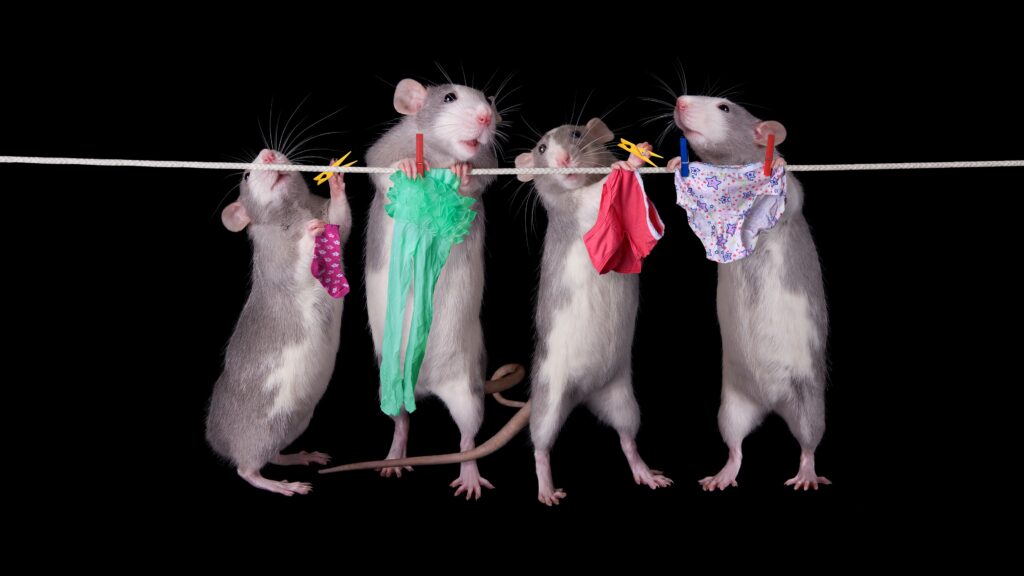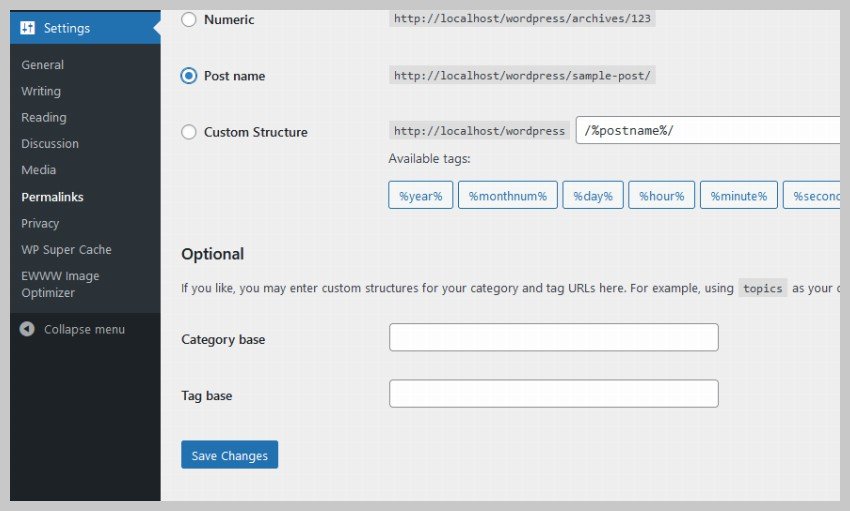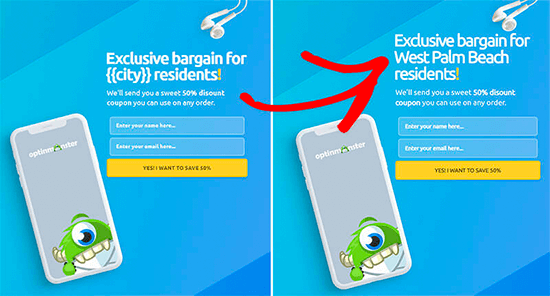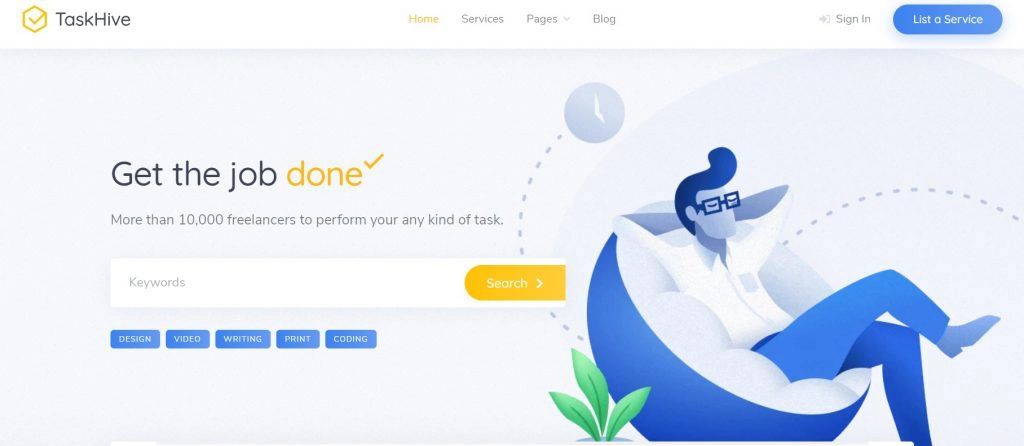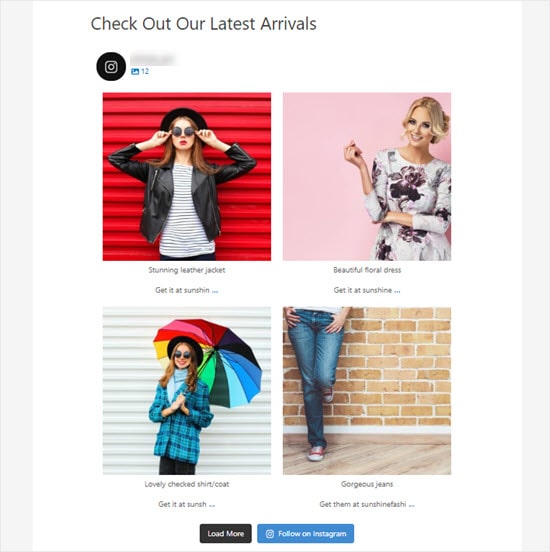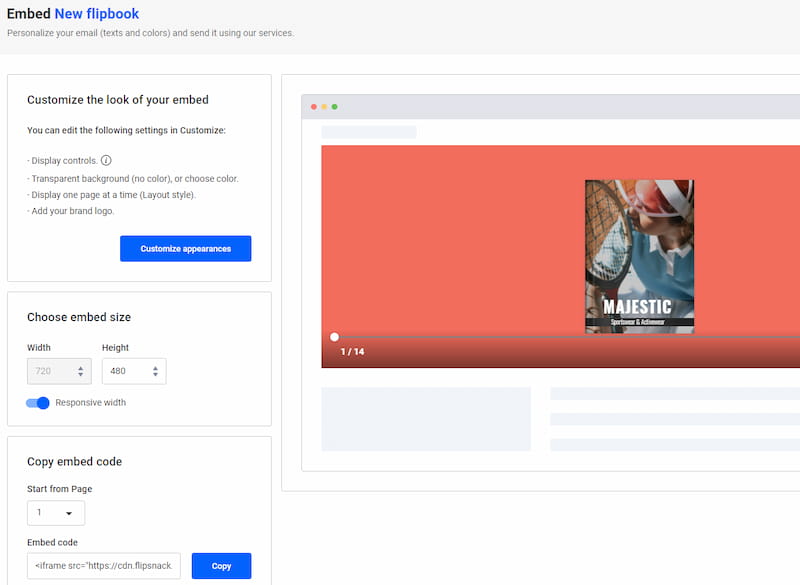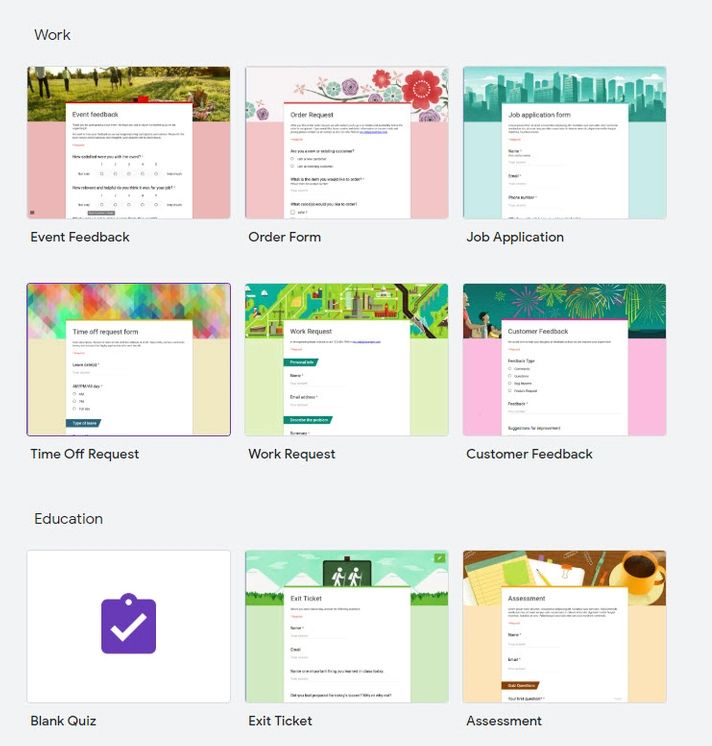Если у вас есть веб-сайт для медицинской организации (или вы создаете такой), вам нужен способ управления всеми врачами и местами, чтобы пациенты могли найти подходящего врача для своих нужд.
В нашем обзоре TriageTrak мы рассмотрим мощный сервис, который поможет вам добиться этого на вашем сайте WordPress. Вы сможете настроить:
- Информацию о врачах;
- Информацию о местонахождении;
- Принимаемые страховые планы;
- Сферы обслуживания/области практики;
- Плюс ещё много всего.
Вы можете легко добавить всю эту информацию на свой сайт WordPress и управлять всем с помощью облачной панели TriageTrak. Если вы управляете веб-присутствием для любого типа медицинской организации, вы можете проверить это. Продолжайте читать, чтобы детально взглянуть на то, как TriageTrak работает как на внутреннем, так и на внешнем интерфейсах.
Обзор TriageTrak: Список возможностей
На высоком уровне TriageTrak предоставляет вам все функции, необходимые для связи пациентов с нужным поставщиком медицинских услуг в соответствии с их потребностями.
Вы можете добавить подробную информацию для вашей организации, например:
- Список всех ваших врачей с подробными профилями для каждого;
- Все ваши местоположения вместе с соответствующими врачами;
- Страховые компании, которые вы принимаете;
- Области практики, которые лечит каждый врач, включая конкретные части тела и возраст.
По сути, это похоже на централизованное хранилище данных для всей общедоступной медицинской информации вашей организации. Он отлично работает для небольших провайдеров, но также может масштабироваться для крупных организаций с десятками или сотнями врачей. Самое главное, вы можете сделать это без написания какого-либо кода: врачи и сотрудники могут легко добавить всю эту информацию с панели без кода. Затем вы можете интегрировать все эти данные в существующий сайт WordPress, чтобы пациенты могли найти подходящего врача и место для них. А если вы хотите встроить планирование встреч в свою систему, TriageTrak предлагает интеграцию ZocDoc для простого планирования.
Для кого предназначен TriageTrak
TriageTrak создан для всех типов медицинских организаций, включая как небольшие медицинские учреждения, так и крупные больницы (и веб-агентства, которые обслуживают эти организации, конечно). После того, как вы поиграете с этим, вам определенно не нужно быть техническим гуру, чтобы настроить его. Вы можете добавить всю информацию через простой интерфейс, и ее интеграция с WordPress проста благодаря специальному плагину WordPress. По сути, если вы можете понять, как создать собственный сайт, вы можете справиться с настройкой вашей медицинской организации с помощью TriageTrak.
Как TriageTrak работает для посетителей
Прежде чем я покажу вам настройки/информационные панели бэкенда с TriageTrak, давайте пройдемся по интерфейсу для пациентов. TriageTrak интегрируется в ваш существующий сайт WordPress, так что вы все равно можете использовать свою любимую медицинскую тему WordPress.
Затем он дает вам два коротких кода для создания двух отдельных страниц, чтобы пациенты могли получить помощь:
- Страница поиска врачей;
- Страница поиска местоположения.
Страница поиска врачей
Страница поиска врачей помогает пациентам просматривать всех доступных врачей с множеством вариантов фильтрации по специальностям. Посетители также могут фильтровать по почтовому индексу, что позволяет им находить врачей поблизости.
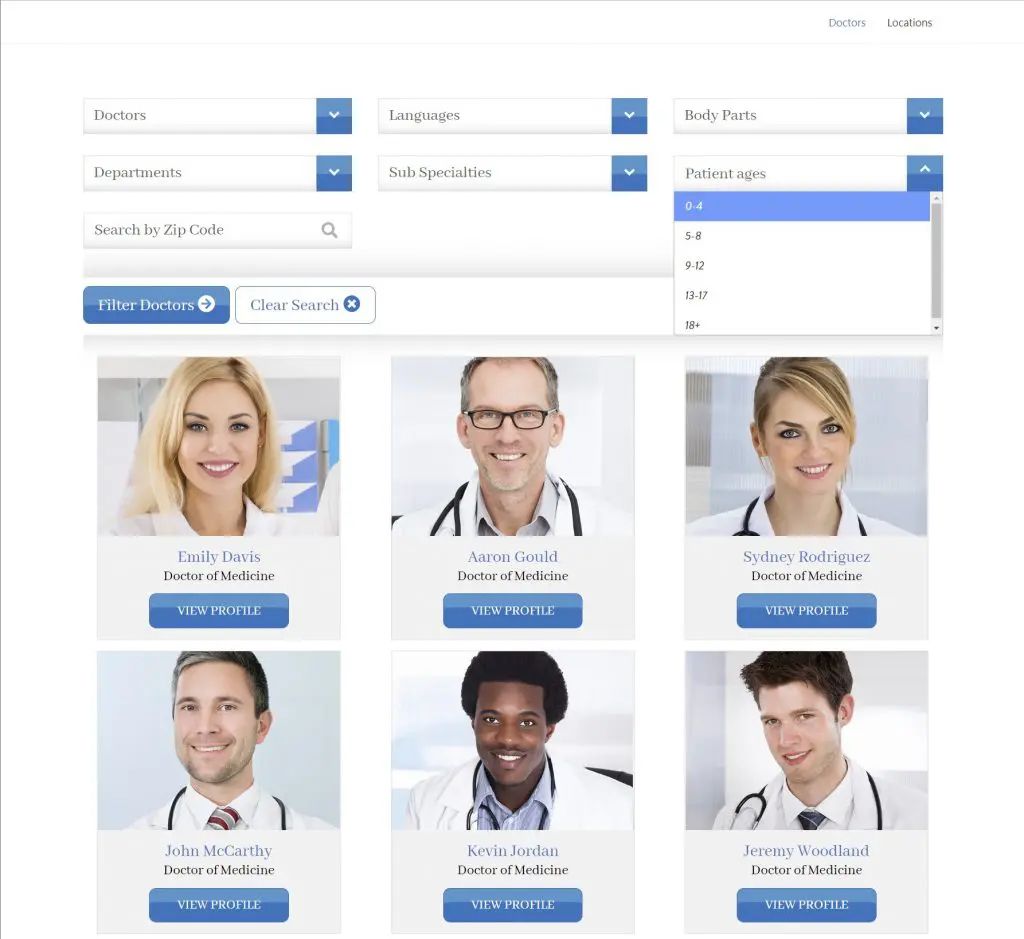
Если посетители нажмут на имя врача, они увидят гораздо более подробную информацию о нём, включая места, где он работает.

Страница поиска местоположения
Другой способ поиска пациентов – по местоположению. Страница поиска местоположения перечисляет каждое местоположение на карте, а также предоставляет возможность поиска по отделу или почтовому индексу.

Если посетители кликают на определенное место, они могут видеть больше информации об этом месте, а также список всех врачей, которые практикуют там.

Вот как это работает в интерфейсе. Теперь давайте посмотрим, как вы можете настроить всю эту информацию и подключить ее к своему сайту WordPress.
Как TriageTrak работает на сервере
Чтобы активировать TriageTrak на своем сайте WordPress, вам нужно сделать две вещи:
- Зарегистрируйте учетную запись на сайте TriageTrak. Позже я подробнее расскажу о ценах, но TriageTrak предлагает полнофункциональный бесплатный план, который должен работать для небольших компаний.
- Установите бесплатный плагин TriageTrak от WordPress.org.
После того, как вы сделали обе эти вещи, вы можете аутентифицировать свой сайт WordPress с помощью вашей учетной записи TriageTrak, перейдя в TriageTrak → Аутентификация на вашей панели WordPress и войдя в систему.

Оттуда вы получите несколько настроек на своей панели управления WordPress, чтобы управлять работой TriageTrak на вашем сайте WordPress, но вы будете выполнять большую часть управления с облачной панели управления TriageTrak. Например, вы можете настроить фильтры, которые посетители могут использовать для поиска врачей и местоположений, а также вы получите множество вариантов стилей для настройки цветов и типографики.

Чтобы добавить действительных врачей и страницы местоположений, вы можете использовать предоставленные шорткоды.
Панели управления TriageTrak
На веб-сайте TriageTrak вы получаете доступ к нескольким различным панелям управления вашей медицинской организацией. Кроме того, различные типы пользователей также получают доступ к своим собственным панелям мониторинга. Например, врачи получают собственную панель инструментов, где они могут добавлять свои часы, сертификаты, области практики и многое другое. Давайте посмотрим на некоторые из различных областей.
Главная панель TriageTrak
На главной панели инструментов TriageTrak вы можете настроить все местоположения, практики, филиалы и т. д. для вашей организации.

Слева вы видите отдельные вкладки для управления:
- Пользователи (врачи и администраторы);
- Сертификаты;
- Филиалы клиники;
- Страховки;
- Ведомства;
- Места;
- Практика;
- Другие объекты (процедуры, условия и части тела).
Для каждой области вы можете войти и добавить новые детали или редактировать существующие. Например, вот как выглядит добавление клиники.

Как только вы добавите эту информацию, она автоматически синхронизируется с вашим сайтом WordPress. Например, если вы добавите врача в бэкэнд TriageTrak, он автоматически появится в качестве опции на вашем сайте WordPress, где вы добавили шорткод врача.
Панель управления врачами
Для каждого врача вы (или врач) можете получить доступ к специальной панели инструментов, которая позволяет добавить:
- Основную информацию о враче;
- Часы, когда врач доступен;
- Биографию и справочную информацию;
- Условия и процедуры, которые предлагает врач.

Цены TriageTrak
TriageTrak предлагает как бесплатные, так и платные планы. Как бесплатные, так и платные, планы являются полнофункциональными, единственные отличия заключаются в следующем:
- Количество врачей, которое вы можете добавить;
- Поддержка, которую вы получаете.
Бесплатный план позволяет иметь 1-5 врачей. Кроме того, существует заранее установленный план Pro для 6-10 врачей по 120 долларов в месяц, который оплачивается ежегодно. Или, для большего числа врачей, вы можете напрямую связаться с TriageTrak, чтобы разработать тарифный план (с доступными скидками).
Заключительные мысли о TriageTrak
Я думаю, что TriageTrak выполняет две важные вещи. Во-первых, пациентам легко найти правильного врача, что, безусловно, важно. С подробными фильтрами пациенты могут найти врача, который специализируется на том, что им нужно, и находится в их районе. Во-вторых, TriageTrak позволяет легко управлять всей информацией, необходимой вам для предоставления этого опыта вашим пациентам. Вы можете делать все через простую панель инструментов, а это значит, что даже ваш администратор сможет управлять и обновлять информацию о врачах и организациях. То есть вам не нужно обращаться к разработчику каждый раз, когда вы хотите что-то изменить на веб-сайте своей организации.
Если вы хотите попробовать TriageTrak, у вас есть два варианта:
- Вы можете попробовать бесплатный план до 5 врачей. Он включает в себя все функции. Единственное ограничение – количество врачей и административных пользователей, которые вы можете иметь.
- Вы можете запросить демонстрацию, чтобы команда TriageTrak провела вас через все, что предлагает инструмент.
Если вам нужен сайт для вашей медицинской организации, обращайтесь ко мне.